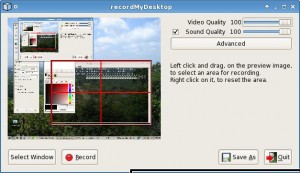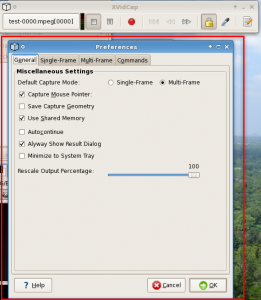ඔබේ පරිගණකයේ තිරයේ ක්රියාකාරකම් දෘෂ්ය ගොනුවක් ලෙස සුරැකීමට සමහර විට ඔබට අවශ්ය වීමට පුලුවන්. විශේෂයෙන්ම ඔබ යම්කිසි පරිගණක ක්රියාකාරකමක් නිදර්ශනයේදී මෙන්ම පරිගණක පද්ධතියක දෝෂ නිමානයේදීත් මේ තිර තැටිගත කිරීම් (Screencast) මහෝපකාරී වෙනවා. මේ හඳුන්වාදෙන්නේ ලිනක්ස් මෙහෙයුම් පද්ධතියක ඒ සඳහා භාවිතා කල හැකි මෙවලම් ගැනයි. මේ සෑම මෙවලමක්ම තිර ග්රහණයට අමතරව ශ්රව්ය ග්රහණයේ හැකියාවෙනුත් සමන්විතයි.
පලමුවැන්න තමයි recordmydesktop . මෙය විධාන රේඛාවකින් දිවැවෙන මෙවලමක්. මෙයින් ජනනය වන්නේ Ogg Theora දෘෂ්ය කේතනයකුත් Ogg Vorbis ශ්රව්ය කේතනයකුත් ඇති ගොනුයි. කෙසේවුවත් විධාන රේඛා අතුරුමුහුණත ගැන පසුතැවිලි වීමට අවශ්ය නැහැ. ඒ මෙම මෙවලමට gtk-recordmydesktop සහ qt-recordmydesktop නම් වලින් චිත්රක අතුරු මුහුණත් ඇති නිසයි. මෙමගින් පරිගණක තිරයේ තෝරාගත් කොටසක සිදුවන ක්රියාකාරකම් පටිගත කිරීමට පුලුවන්.
රූපය: gtk-recordmydesktop
දෙවැන්න තමයි istanbul. මෙමගිනුත් ජනනය වන්නේ Ogg Theora දෘෂ්ය කේතනයකුත් Ogg Vorbis ශ්රව්ය කේතනයකුත් ඇති ගොනුයි. භාවිතයත් බොහෝදුරට gtk-recordmydesktop වලට සමානයි.

රූපය: istanbul
මේ මෘදුකාංග සියල්ලටම වඩා පහසුකම් වලින් වැඩි xvidcap නම්වූ මෘදුකාංගය තමයි හඳුන්වාදෙන අවසාන මෙවලම. මෙය භාවිතා ffmpeg එහි ශ්රව්ය දෘෂ්ය කේතනය පිණිස භාවිතා කරන නිසා divx, wmv වැනි mpeg-4 කේතන වලින් ගොනු සුරැකීමේ හැකියාව සතුයි. එසේම flash video (flv) සහායත් දක්වනවා.
රූපය: xvidcap අතුරුමුහුණත
ස්ථාපනය
recordmydesktop සහ එහි GUI එක ස්ථාපනය සඳහා පහත විධානය දෙන්න.
“sudo yum install recordmydesktop gtk-recordmydesktop”
istanbul ස්ථාපනය සඳහා පහත විධානය දෙන්න.
“sudo yum install istanbul”
xvidcap ස්ථාපනය සඳහා පහත විධානය දෙන්න. පලමුව ලිව්නා මූලය සක්රීයදැයි බලන්න.
“sudo yum install xvidcap”